Windows Store là một app quen thuộc đã có từ thời Windows 8 và nó đem đến cho người dùng một kho ứng dụng phong phú từ Game cho tới phim ảnh, sách truyện cùng nhiều app hữu ích khác. Nhất là những ứng dụng này đều đã qua kiểm duyệt nên có độ bảo mật và an toàn cao. Tuy nhiên, nếu một ngày Windows Store Windows 10 gặp trục trặc không thể truy cập được, cũng không thể download app về được… thì bạn sẽ xử trí ra sao? Hãy cùng tham khảo 6 phương pháp khắc phục dành cho Windows Store bị lỗi sau đây nhé!
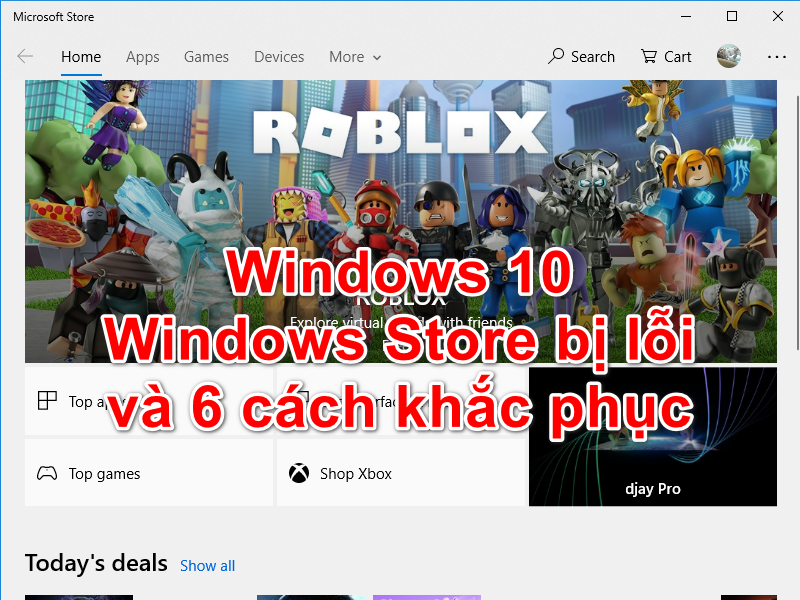
Điều chỉnh lại quyền sở hữu đối với file WindowsApps
WindowsApps là một thư mục mà người dùng thường không mấy để ý bởi nó được ẩn giấu rất sâu trong ổ C của máy tính. Sở dĩ bạn không được quyền tự do truy cập thư mục này là bởi khi thay đổi hoặc xóa đi một số các yếu tố trong WindowsApps, các ứng dụng trên máy tính sẽ bị ảnh hưởng. Tuy nhiên, trong một số trường hợp, chính vì người dùng máy không có toàn quyền sở hữu thư mục này mới dẫn đến việc Windows Store hoạt động không đúng cách.
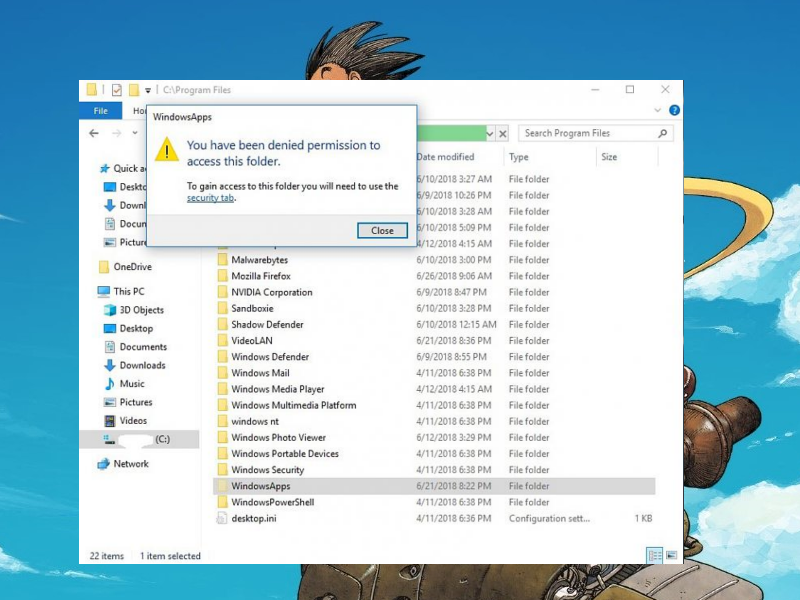
Điều chỉnh cài đặt thời gian cho máy tính
Việc thời gian của máy tính có cài đặt không chính xác sẽ dẫn đến nhiều hệ lụy, một trong số đó là hoạt động trục trặc của Windows Store. Bởi nếu muốn Windows Store khởi động bình thường thì phải đảm bảo được một điều kiện tiên quyết, tức là thời gian của hệ thống máy tính phải có sự trùng khớp với thời gian ứng dụng. Và tất nhiên khi không đạt được sự đồng bộ này thì bạn cũng sẽ không thể truy cập được Windows Store. Để điều chỉnh cài đặt thời gian cho máy tính, bạn thực hiện lần lượt các bước như sau:
Xem thêm: Hướng dẫn tùy chỉnh Date and Time Windows 10
Bước 1: Đầu tiên, bạn truy cập vào ứng dụng Settings bằng cách nhấn tổ hợp phím tắt Windows và chữ cái I. Sau đó trong cửa sổ hiển thị Windows Settings, bạn click chọn mục Time and Language.
Bước 2: Tiếp theo ở cửa sổ giao diện Date & time, bạn hãy click chọn thanh ngang nằm trước dòng Set time automatically để chuyển trạng thái Off thành On. Như vậy thì máy tính của bạn sẽ được cài đặt thời gian chính xác một cách tự động.
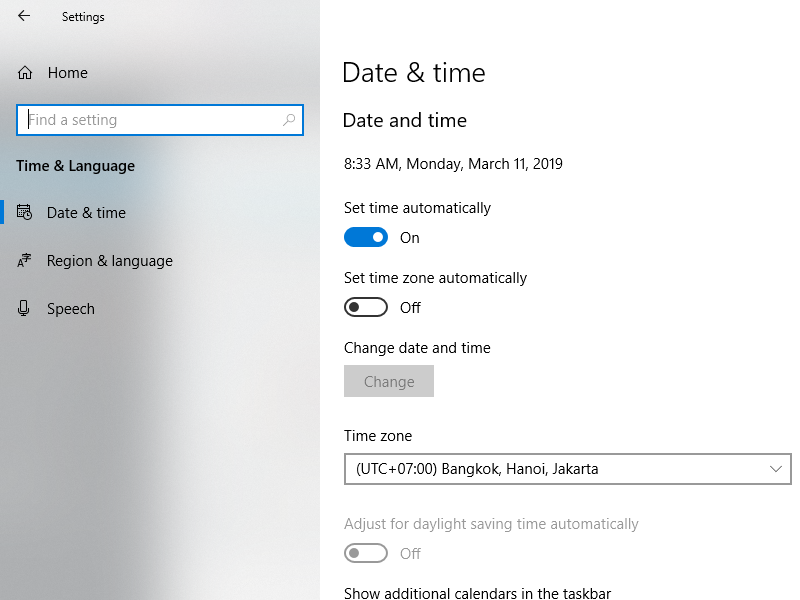
Reset Windows Store để làm mới bộ nhớ cache
Một nguyên nhân gây ra trục trặc cho Windows Store nữa mà chúng ta không thể không kể đến ở đây đó là sự quá tải bộ nhớ cache. Rất có thể sau một khoảng thời gian dài sử dụng, bộ nhớ cache của Windows Store đã phải lưu trữ quá nhiều thông tin và trở nên lộn xộn, gây cản trở quá trình hoạt động của ứng dụng này. Để khắc phục lỗi này thì tốt hơn hết là bạn nên làm mới bộ nhớ cache, bằng cách reset lại Windows Store. Các bước thực hiện như sau:
Xem thêm: 5 tính năng Windows 10 bị loại bỏ khiến người dùng “tiếc hùi hụi”
Bước 1: Truy cập cửa sổ lệnh Run bằng cách nhấn tổ hợp phím Windows và chữ cái R, hoặc click chuột phải vào Start Menu rồi click chọn Run.
Bước 2: Copy paste từ khóa WSReset.exe vào thanh Open của hộp thoại Run và click OK hoặc nhấn Enter để mở.
Bước 3: Tiếp theo bạn chỉ việc chờ đợi cho Windows Store được reset lại cũng như quá trình thiết lập, khởi động lại bộ nhớ cache được thực hiện xong. Lúc đó thì cửa sổ lệnh C:\WINDOWS\system32\WSReset.exe cũng sẽ tự động đóng lại.
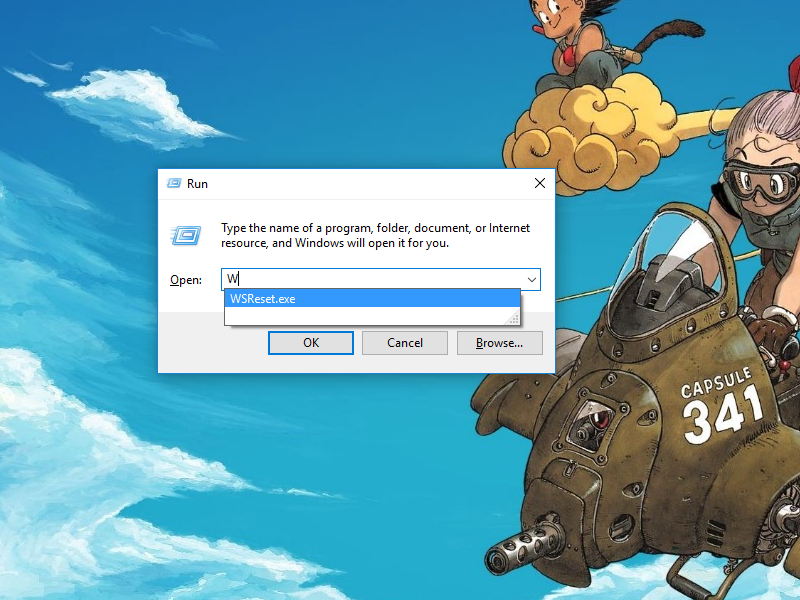
Vô hiệu hóa máy chủ Proxy
Việc sử dụng VPN hay máy chủ Proxy với địa chỉ IP không trùng khớp với những thông tin mà bạn đã cập nhật trên tài khoản Microsoft của mình cũng có thể gây ra sự xung đột và khiến Windows Store gặp vấn đề. Vậy để giải quyết tình trạng này thì tốt hơn hết là bạn nên tắt VPN đi, sau đó kiểm tra hoạt động của các kết nối Proxy thông qua các bước sau:
Xem thêm: Tạo VPN trên Win 10: tưởng khó mà dễ!
Bước 1: Truy cập vào ứng dụng Settings như đã hướng dẫn ở trên, sau đó trong cửa sổ hiển thị Windows Settings click chọn mục Network & Internet.
Bước 2: Trong bảng danh mục nằm ở phía bên trái màn hình, bạn click chọn mục cuối cùng đó là Proxy.
Bước 3: Tại khung màn hình Proxy bên phải, bạn kéo thanh trượt xuống dưới tới mục Manual proxy setup. Click chọn thanh ngang trước mục Use a proxy server để chuyển trạng thái từ On thành Off.
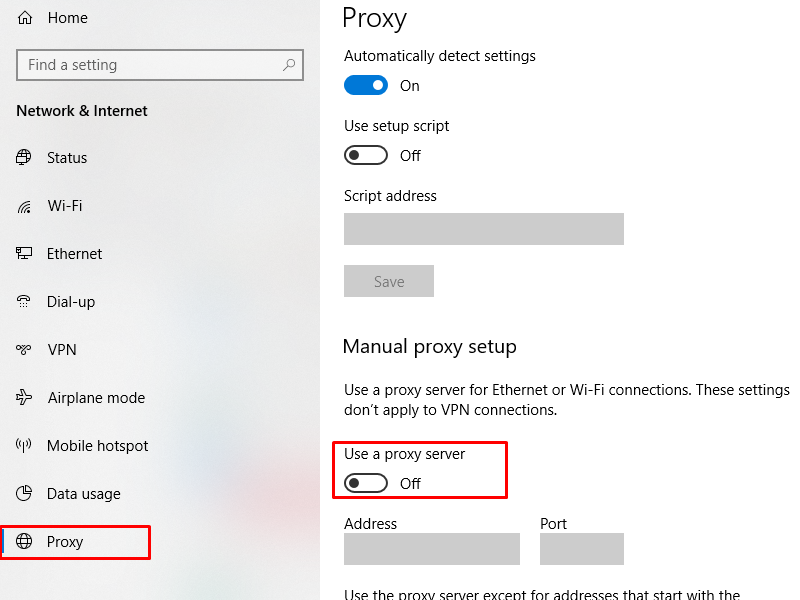
Cài đặt lại (Reinstall) Windows Store
Đôi khi, Windows Store gặp trục trặc bởi ngay từ bước đầu cài đặt ứng dụng đã có vấn đề, hoặc do trong quá trình Windows 10 được cập nhật đã gây ra sự cố. Bởi vậy cách tốt nhất để giải quyết triệt để tình trạng này chỉ có thể là gỡ cài đặt tạm thời và sau đó cài mới hoàn toàn Windows Store. Các bước thực hiện như sau:
Bước 1: Truy cập vào thanh tìm kiếm Cortana và nhập từ khóa “powershell”, click chuột phải vào kết quả hiển thị ở mục Best match và nhấn chọn Run as administrator.
Bước 2: Trong cửa sổ hiển thị Powershell, bạn copy paste dòng lệnh sau vào: get-appxpackage -allusers
Xem thêm: 4 thủ thuật Windows 10 khắc phục lỗi hỏng wifi laptop
Bước 3: Sau khi câu lệnh hoàn tất, máy tính sẽ hiển thị cho bạn một danh sách tất cả các ứng dụng đã được cài đặt. Hãy sử dụng tính năng tìm kiếm của Powershell và tìm từ khóa WindowsStore.
Bước 4: Bạn copy toàn bộ phần PackageFullName trong kết quả tìm kiếm. Copy paste lệnh remove-appxpackage, nhấn Enter và paste thông tin PackageFullName mà bạn đã lưu lại ở trên xuống phía dưới khoảng trắng có sẵn. Cuối cùng nhấn Enter để gỡ cài đặt Windows Store.
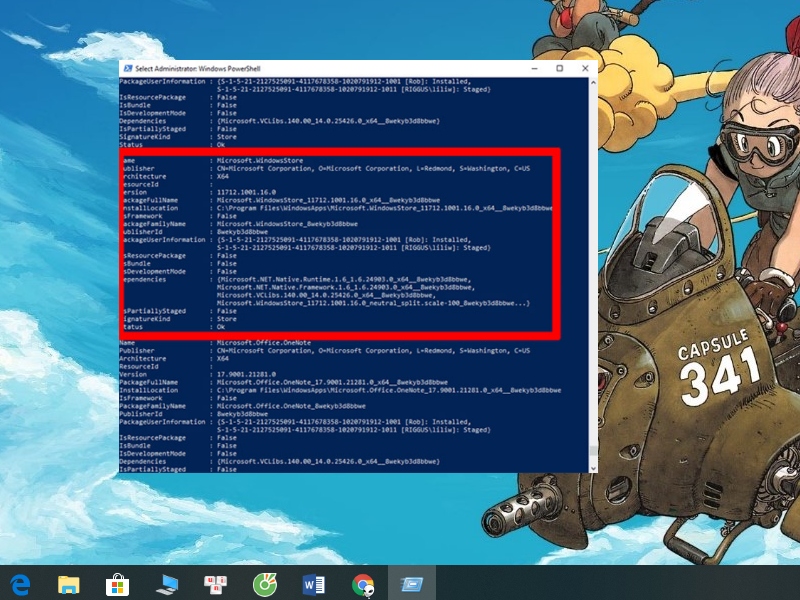
Bước 5: Thực hiện giống hệt như bước 1 để mở Powershell, copy paste dòng lệnh sau vào và nhấn Enter:
Add-AppxPackage -register “C:\Program Files\WindowsApps\XXXX\AppxManifest.xml” -DisableDevelopmentMode
Tuy nhiên bạn cần lưu ý thay thế XXXX bằng thông tin PackageFullName đã lưu trữ ở trên.
Reset lại Windows Store
Bước 1: Truy cập Settings > Apps > Apps and features.
Bước 2: Kéo thanh trượt xuống, tìm và click chọn Microsoft Store, click tiếp Advanced options.
Bước 3: Kéo thanh trượt xuống và click vào nút Reset, bỏ qua hộp thoại cảnh báo và click Reset một lần nữa.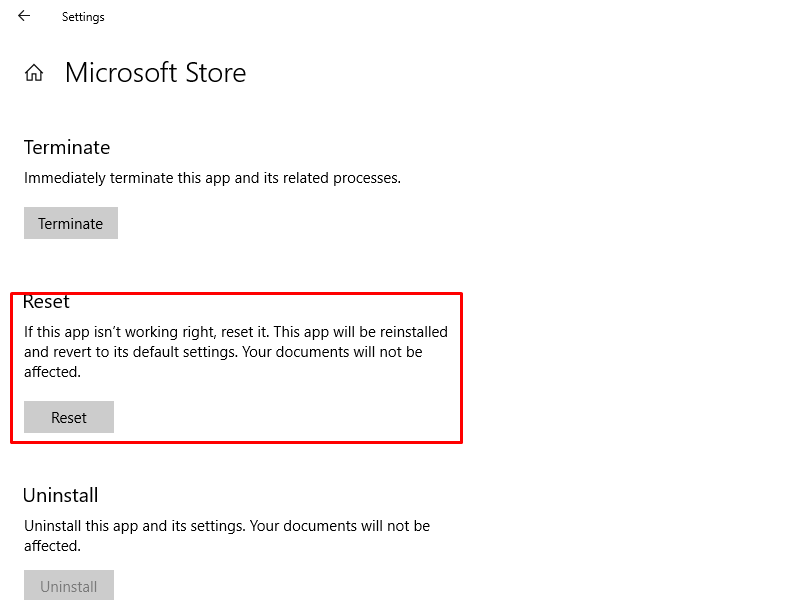
Xem thêm: 4 cách chuyển đổi tài khoản Windows 10 nhanh chóng
Sẽ thật đáng tiếc nếu bạn không thể truy cập được vào Windows Store và trải nghiệm những dịch vụ tuyệt vời trên máy tính mà ứng dụng này cung cấp. Hy vọng rằng 6 phương pháp sửa lỗi Windows Store mà chúng tôi giới thiệu trên đây sẽ giúp bạn khắc phục được sự cố một cách nhanh chóng!
 Download Unikey
Xem thêm: Download tải WinRAR 5.31 mới nhất 2016 Full Crack Windows XP/7/8/10, Download tải WinZIP 20 phần mềm tốt nhất cho nén file 2016, Dạy Học mat xa, dạy massage body, Mi Katun
Download Unikey
Xem thêm: Download tải WinRAR 5.31 mới nhất 2016 Full Crack Windows XP/7/8/10, Download tải WinZIP 20 phần mềm tốt nhất cho nén file 2016, Dạy Học mat xa, dạy massage body, Mi Katun
